Windows系统中的右键刷新是大家时常会应用的作用,能够让客户迅速表明变更后的设置和页面标志状况。现阶段Win11系统是如今许多客户还在应用的电脑实际操作系统,许多好朋友组装了Win11系统以后找不着右键刷新了,这是怎么一回事呢?下面我就来为大伙儿介绍一下设置Win11系统右键刷新的方式 实例教程,期待大伙儿会喜爱。
设置Win11系统右键刷新的方式:
1.最先右键桌面上空白,随后点一下“show more options”。
2.开启以后便会有一个目录,就可以见到里头的“更新”功能键了。
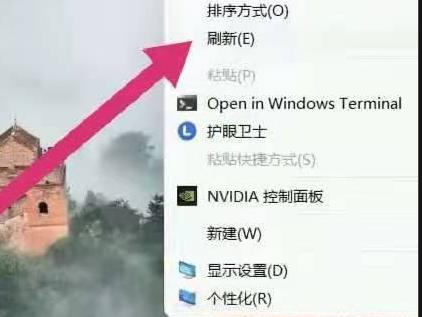
3.你还可以按住键盘快捷键“win r”打开运行键入regedit。
4.打开注册表以后键入:
HKEY_LOCAL_MACHINESYSTEMCurrentControlSetControlFeatureManagementOverrides4。
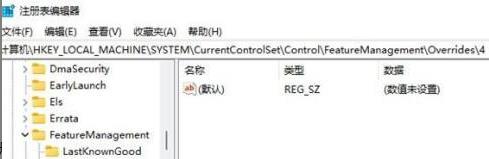
5.随后右键新创建一个项,将其取名为“586118283”。
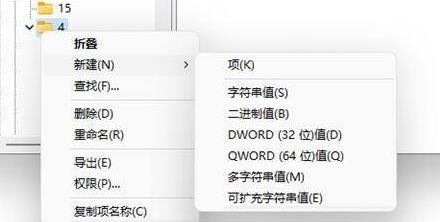
6.在下方新创建5个DWORD值,
取名为“EnabledState.EnabledStateOptions.Variant.VariantPayload.VariantPayloadKind”。
7.随后双击鼠标开启将值设置为“0x00000001”“0x00000001”“0x00000000”“0x00000000”“0x00000000”。
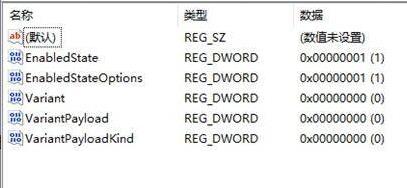
8.最终重启电脑,就可以见到更新选择项早已到优选 了。
之上详细介绍的內容便是有关设置Win11系统右键刷新的具体步骤方式 ,不清楚大伙儿学会了沒有,假如你也碰到了那样的情况得话能够依照我的方式 自身来尝试一下,期待能够幫助我们解决困难,感谢!!!

 Win11共享打印机无法连接解决方法?错误代码0x00000bc4
Win11共享打印机无法连接解决方法?错误代码0x00000bc4 Win11专业版激活密钥KEY/序列号(100%有效激活)
Win11专业版激活密钥KEY/序列号(100%有效激活) Win11激活工具_小马永久激活工具
Win11激活工具_小马永久激活工具 Win11怎么配置ADB环境变量 Win11配置ADB环境变量教程
Win11怎么配置ADB环境变量 Win11配置ADB环境变量教程 Win11系统查找文件夹大小的技巧
Win11系统查找文件夹大小的技巧 Win11右键菜单open in windows terminal怎么关?
Win11右键菜单open in windows terminal怎么关? Win11怎么样用网银?Win11无法使用网银的处理办法
Win11怎么样用网银?Win11无法使用网银的处理办法 Win11右键菜单关闭open in windows Terminal的方法
Win11右键菜单关闭open in windows Terminal的方法 QQ装机部落-装机必备合集包正式版 2022.07最新官方版
QQ装机部落-装机必备合集包正式版 2022.07最新官方版 火绒恶性木马专杀工具正式版1.0.0.32官方版
火绒恶性木马专杀工具正式版1.0.0.32官方版 NN加速器正式版7.0.5.1官方版
NN加速器正式版7.0.5.1官方版 Blubox正式版5.2.1.1435官方版
Blubox正式版5.2.1.1435官方版 Iperius Backup Home Premium正式版5.8.1.0官方版
Iperius Backup Home Premium正式版5.8.1.0官方版 磁盘填充器正式版1.6官方版
磁盘填充器正式版1.6官方版 罗技m330鼠标驱动正式版6.40.169官方版
罗技m330鼠标驱动正式版6.40.169官方版 虹光at320a扫描仪驱动正式版15.0官方版
虹光at320a扫描仪驱动正式版15.0官方版 转转大师GIF制作软件正式版1.0.2.8官方版
转转大师GIF制作软件正式版1.0.2.8官方版 Substance Player正式版10.1.1官方版
Substance Player正式版10.1.1官方版 极速看图正式版1.2.8.2205官方版
极速看图正式版1.2.8.2205官方版 Ashampoo Snap正式版10.0.8官方版
Ashampoo Snap正式版10.0.8官方版 辛巴食品安全通正式版2019官方版
辛巴食品安全通正式版2019官方版 迷你家装造价正式版2018R8官方版
迷你家装造价正式版2018R8官方版 启锐QR-368打印机驱动正式版2.3.3官方版
启锐QR-368打印机驱动正式版2.3.3官方版 SMPlayer 32位正式版19.10.0官方版
SMPlayer 32位正式版19.10.0官方版 PGWARE PcMedik正式版8.10.21.2019官方版
PGWARE PcMedik正式版8.10.21.2019官方版 JCreator正式版5.0官方版
JCreator正式版5.0官方版 Advanced ETL Processor正式版3.9.5.0官方版
Advanced ETL Processor正式版3.9.5.0官方版 得力考勤管理系统正式版3.7.1官方版
得力考勤管理系统正式版3.7.1官方版